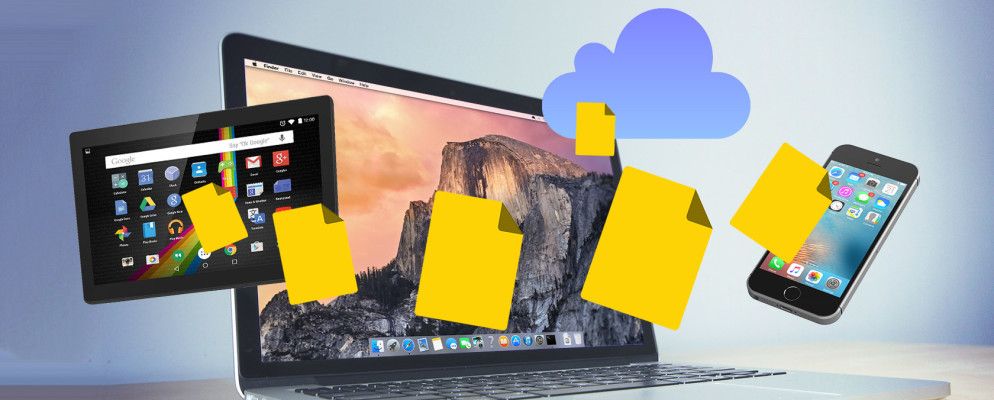基于云的文件共享仍然是与人们协作的重要方式,无论人们身在何处。但是,如果您想与没有帐户且不想创建一个帐户的人共享Dropbox文件怎么办?以下是一些选项。
与任何人共享链接
使用Dropbox,如果您想与没有帐户的人共享文件或文件夹,请打开它并点击共享按钮。在对话框中,单击创建链接。将立即创建一个链接,默认设置是有权访问该链接的任何人都可以查看该文件夹。
如果您拥有高级Dropbox帐户,请单击链接设置密码保护您的链接并添加有效期。如果您想完全撤消访问权限,则可以删除链接设置下的链接。
要与任何人共享Google云端硬盘中的文件或文件夹,请右键单击它并选择获取共享链接。共享将立即打开,并将生成可共享的链接。您还可以点击共享设置来调整人们与该文件的交互方式。您可以选择编辑,评论或查看的功能。
如果要公开链接,以便互联网上的任何人都可以在Google搜索中找到并访问该文件,请单击
要在Box上共享文件或文件夹,请右键单击它,然后选择共享>共享链接。 (如果将鼠标悬停在文件上,共享链接也会自动弹出。)将弹出一个对话框,其中包含该链接。您可以将访问类型调整为具有链接的人员或已经有权访问文件夹的人员。
如果要调整人员与文件或文件夹的交互方式,请单击高级设置按钮,然后您可以选择一个自定义网址,并选择是否允许用户下载文件。高级用户可以访问高级设置,例如使用密码保护链接。
要取消共享文件,请导航回该文件或文件夹,然后单击 Share 。在访问类型下的下拉菜单中,单击删除链接。
跟踪谁打开了链接
如果Box上有高级帐户,则您可以查看有关单击链接多少次或下载文件多少次的详细信息。 Dropbox和Google云端硬盘没有类似的功能。
无论如何,如果您想跟踪这些统计信息,一种解决方法是使用网址缩短器(例如Bitly)。共享链接之前,请将其插入Bitly,您将获得可以跟踪的缩短链接。您不一定能够跟踪实际的下载,但至少您可以看到单击链接的次数。
无需注册即可共享
如果您是一个没有云帐户并想与他人共享文件的人,有很多服务可以让您做到这一点。您可以使用这四个应用程序之一将文件临时上传到云中以进行共享。
如果您根本不需要创建帐户,则可以选择“随处发送"。如果您根本不希望将文件上传到云中,那么Takeafile可以让您轻松地在两台计算机之间直接传输文件,而不管它们都在哪里。
最简单的方法是什么发现几乎可以与任何人共享文件?在评论中让我们知道。
标签: Dropbox 文件共享 Google云端硬盘